Ajustes predefinidos de MakeUp
AKVIS MakeUp inclui uma série de ajustes predefinidos prontos para usar (presets) para criar o efeito de makeup que permitem você se familiarizar com os recursos do programa. Quando você move o cursor na lista de presets, na pequena lista suspensa você pode ver o resultado aproximado do processamento.
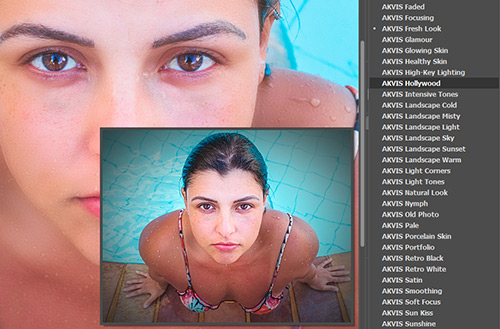
Para processar a imagem inteira com uma predefinição, selecione-a na lista e clique em  .
.
Um ajuste predefinido contém as configurações de todas as abas.
Você pode aplicar uma das predefinições de AKVIS ou modificar os parâmetros para conseguir o resultado desejado.
Para criar seu próprio preset, entre um nome do arquivo e pressione o botão Salvar.
Para repor as configurações padrão do preset selecionado, pressione o botão Reiniciar.
Para apagar o ajuste predefinido, selecione-o na lista suspensa e pressione o botão Apagar. As predefinições de AKVIS não podem ser removidos.
Ao lado do nome do campo de ajuste predefinido, há um ícone de coração. Clique nele para adicionar a predefinição selecionada a Favoritos ou para removê-la deste grupo de predefinições.
Galeria de predefinições
Clique no botão Predefinições no painel superior para mudar para o modo de exibição visual de predefinições com a visualização ao vivo.
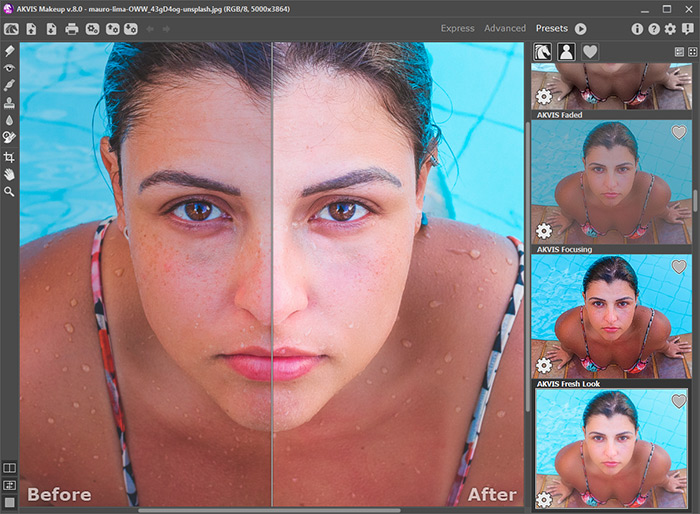
Galeria de predefinições
Você verá uma lista de predefinições classificadas em ordem alfabética (ajustes predefinidos de AKVIS) ou por data de criação (ajustes predefinidos do usuário). Quando uma imagem é carregada no programa, as miniaturas de predefinições são geradas.
Clique numa miniatura para selecionar a predefinição. Clique duas vezes na miniatura para processar a imagem inteira.
Clique duas vezes no nome da predefinição do usuário para renomeá-la. As predefinições internas do AKVIS não podem ser renomeadas.
Use estes botões para alterar a exibição das predefinições:
![]() - para mostrar ajustes predefinidos de AKVIS;
- para mostrar ajustes predefinidos de AKVIS;
![]() - para mostrar ajustes predefinidos do usuário;
- para mostrar ajustes predefinidos do usuário;
![]() - para mostrar as predefinições marcadas como Favoritos.
- para mostrar as predefinições marcadas como Favoritos.
As miniaturas de predefinições podem ser organizadas de duas maneiras:
![]() - como uma lista vertical;
- como uma lista vertical;
![]() - ocupam toda a área do programa.
- ocupam toda a área do programa.
Os botões de controle das predefinições são duplicados pelos comandos do menu de contexto:
![]() Adicionar aos Favoritos /
Adicionar aos Favoritos / ![]() Remover dos Favoritos;
Remover dos Favoritos;
![]() Renomear predefinição (somente para predefinições do usuário);
Renomear predefinição (somente para predefinições do usuário);
![]() Mover para cima (somente para predefinições do usuário);
Mover para cima (somente para predefinições do usuário);
![]() Mover para baixo (somente para predefinições do usuário);
Mover para baixo (somente para predefinições do usuário);
![]() Excluir predefinição (somente para predefinições do usuário);
Excluir predefinição (somente para predefinições do usuário);
![]() Mostrar parâmetros.
Mostrar parâmetros.
É possível exportar e importar as predefinições do usuário (como o arquivo com a extensão .makeup) usando os botões  e
e  .
.
